Sadržaj
Pravi alat za popunjavanje možete pronaći na traci sa alatkama, ali postoji nekoliko drugih alata koje možete koristiti za popunjavanje objekata bojama u Adobe Illustratoru.
Akcija popunjavanja znači dodavanje boje ili elemenata unutar područja. Dozvolite mi da vam olakšam, u Illustratoru to znači dodavanje/ispunjavanje boje ili gradijenta objektima.
Koristim Adobe Illustrator devet godina, svaki dan radim s bojama, koristim različite alate za bojenje za različite prilike. Na primjer, Eyedropper Tool i Color/Color Guide su alati koje sam najviše koristio za popunjavanje boja.
U ovom članku naučit ćete različite alate za popunjavanje boja u Adobe Illustratoru, uključujući gdje se nalaze i nekoliko kratkih vodiča o tome kako rade.
Spremni za istraživanje?
Gdje se nalazi alat za popunjavanje u Adobe Illustratoru
Napomena: Snimke ekrana su preuzete iz Illustrator CC 2021 Mac verzije. Windows ili druge verzije mogu izgledati malo drugačije.
Boja ispune pomoću alata za popunjavanje
Pravi alat za popunjavanje je puna kvadratna ikona koja se nalazi na traci sa alatkama. Siguran sam da ste to već vidjeli mnogo puta.

Također možete aktivirati Fill Tool koristeći prečicu na tastaturi X . Zapravo, možete se prebacivati između Fill i Stroke pritiskom na tipku X .
Ispunite boju pomoću alata Eyedropper Tool
Ako ste osoba s prečicom poput mene, samo naprijed i pritisnite tipku I na tastaturi.Inače, možete pronaći Alat za kapaljku na traci sa alatkama.

Ispuni boju pomoću uzoraka/boje
U nekim verzijama Illustratora, paneli Swatches i Color se prikazuju na desnoj strani strane dokumenta kada kliknete na objekte.
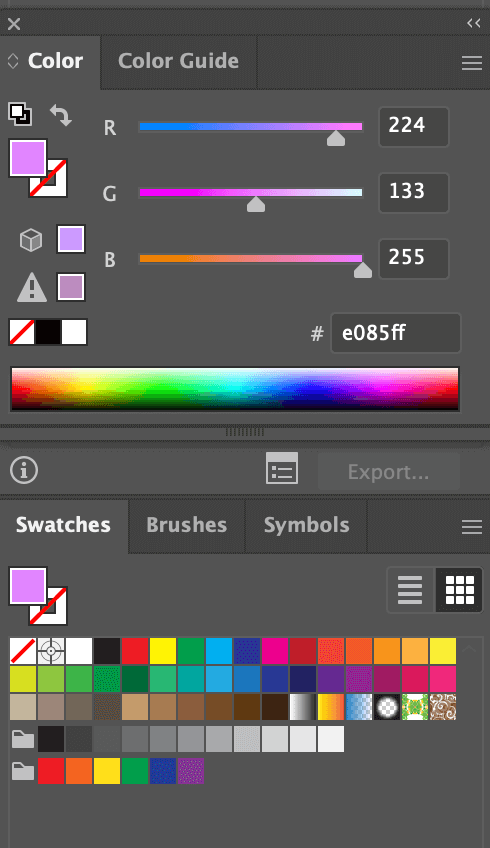
Ako vam se paneli ne prikazuju, možete izvršiti brzo podešavanje iz Prozor > Uzorci i Prozor > Boja .
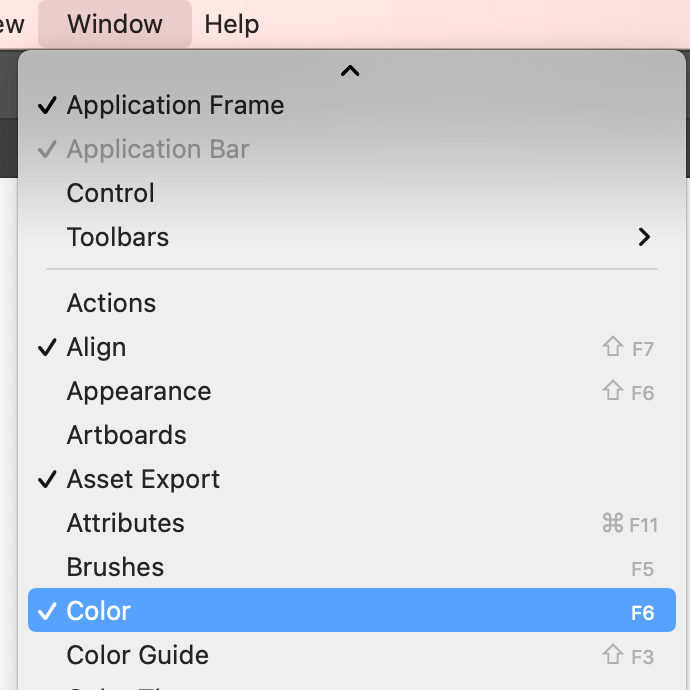
Također možete aktivirati panel boja klikom na ikonu Boja na traci s alatima. Kada kliknete, panel boja će se pojaviti na desnoj strani zajedno sa ostalim panelima.

Ispunite boju pomoću alata Live Paint Bucket Tool
Alat Live Paint Bucket Tool vam može izgledati kao stranac jer je skriven i morat ćete ga postaviti ili ovisno o tome verziju Illustratora, ponekad ga možete pronaći u istoj kartici foldera kao i alat za izgradnju oblika.
Alat za kopčanje boje uživo možete pronaći iz Edit Toolbar > Live Paint Bucket , ili uvijek možete koristiti prečicu na tastaturi K .

Brzi vodiči & Savjeti
Kao što sam već spomenuo, postoji nekoliko načina da se objekti popune bojama. Dat ću vam brzi vodič za najčešće četiri metode: Alat za popunjavanje (Birač boja), Alat za kapaljku, Vodič za boje/boju i Uzorci.
1. Alat za popunjavanje
Ona vam daje slobodu da istražujete i odaberete koju god boju želite i imateopcija za unos heksadecimalnog koda boje. Važno je zadržati konzistentnost boja kada radite na dizajnu brenda ili događaju VI, tako da je korištenje tačnog heksadecimalnog koda boje neophodno.
Korak 1 : Sa odabranim objektom, dvaput kliknite na ikonu Fill Tool i prozor za odabir boja će se prikazati.

Korak 2 : Odaberite boju iz birača boja ili unesite heksadecimalni kod boje i kliknite OK .
2. Alat za kapaljku (I)
To je najbolji i najlakši način da ispunite svoj objekt bojom kada imate uzorke boja. Možete ga koristiti za uzorkovanje boja sa slike koja vam se sviđa i primijeniti boje na svoje umjetničko djelo.
Korak 1 : Odaberite objekt i odaberite alat Eyedropper Tool.
Korak 2 : Pronađite uzorak boje i kliknite na nju. Kada kliknete, vaš objekat (u ovom slučaju tekst) će biti ispunjen bojom uzorka.
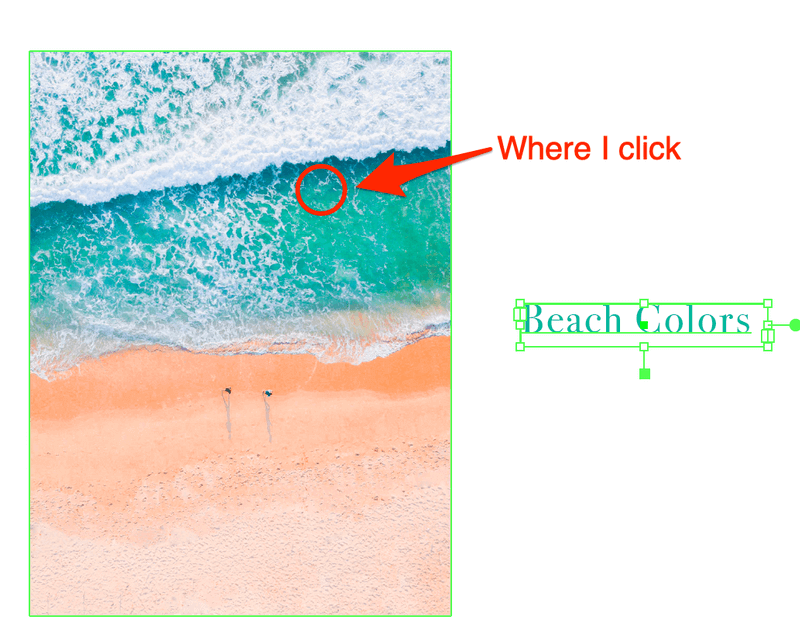
3. Swatchevi
Zgodno je ako tražite osnovno punjenje boja. Zapravo, postoji više opcija boja u meniju Swatch biblioteke ili možete kreirati svoje jedinstvene uzorke i sačuvati ih za buduću upotrebu.
Korak 1 : Odaberite objekt.
Korak 2 : Kliknite na boju na panelu Swatches .
4. Vodič za boje/boje
Kada nemate pojma o kombinacijama boja, Vodič za boje je prava opcija. Možete početi s njegovim prijedlozima boja, a kasnije napraviti svoje.
Korak 1 : Odaberite objekt.
Korak 2 :Odaberite boju na panelu Boja ili Vodič za boje .
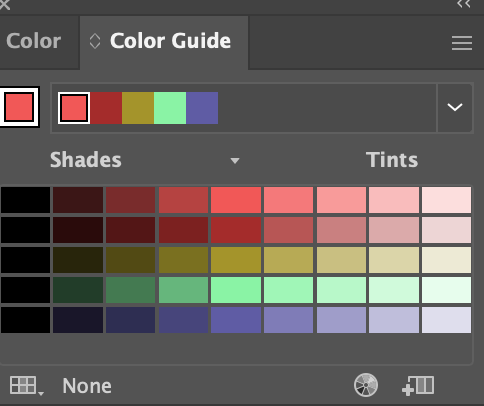
Završavanje
Upotreba pravog alata za pravi projekat štedi probleme i vrijeme. Toplo preporučujem da pronađete i postavite osnovne alate za boje/ispunjavanje prije nego počnete raditi na svom projektu. Potrebno je samo nekoliko minuta i možete imati svoj alat pri ruci.
Zabavite se sa bojama!

